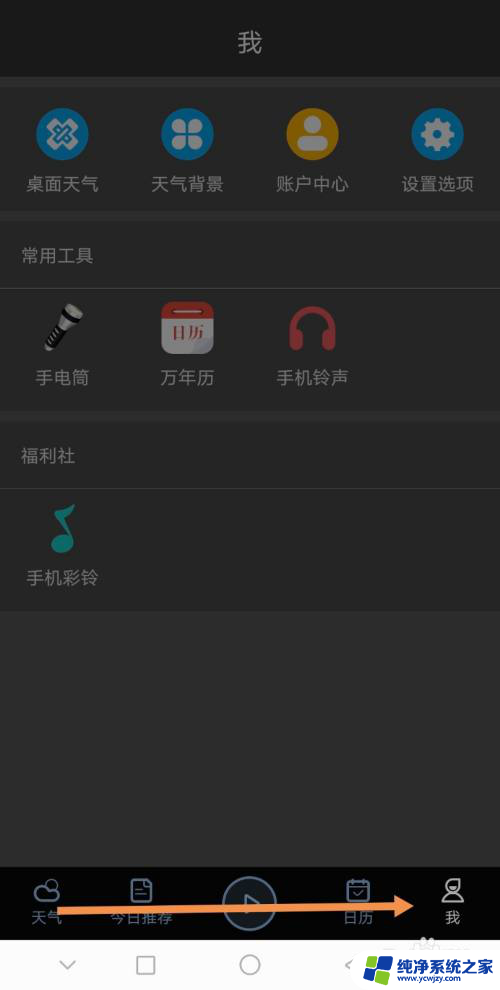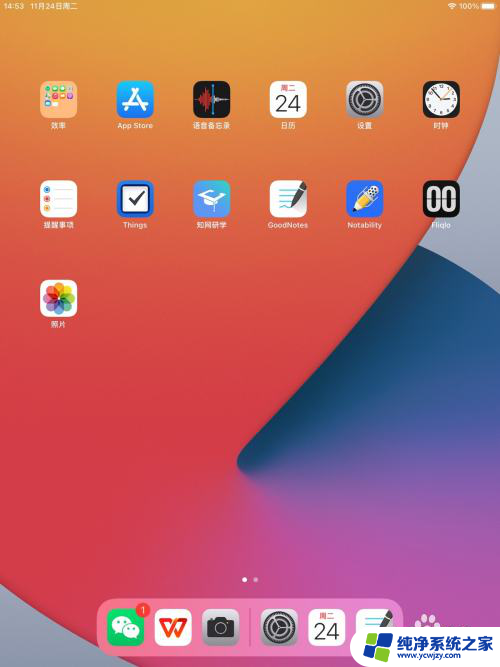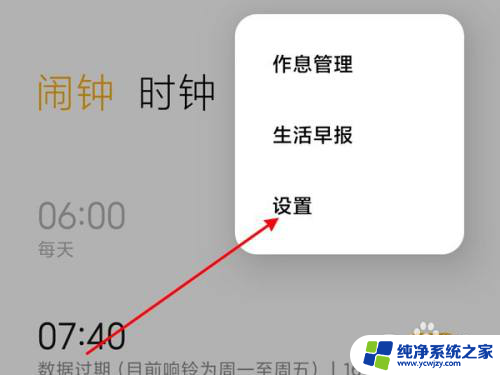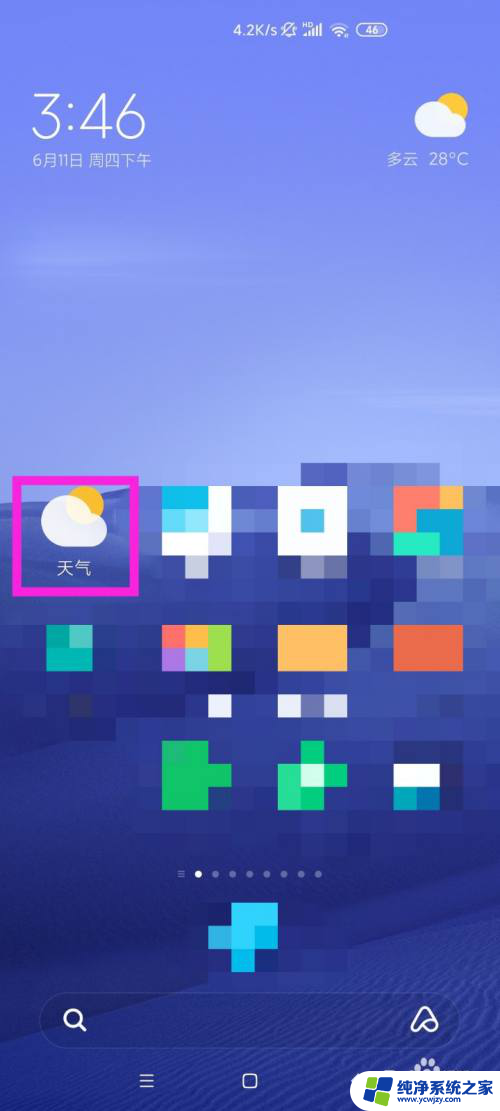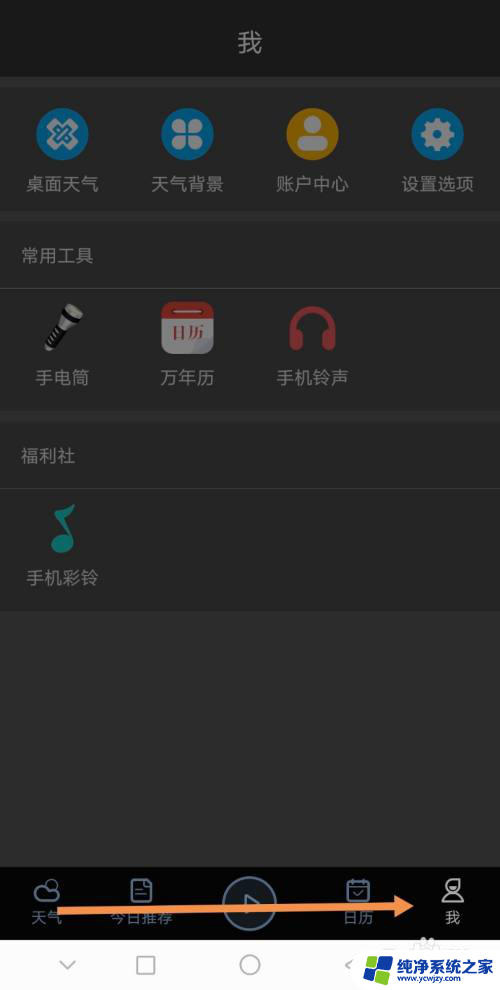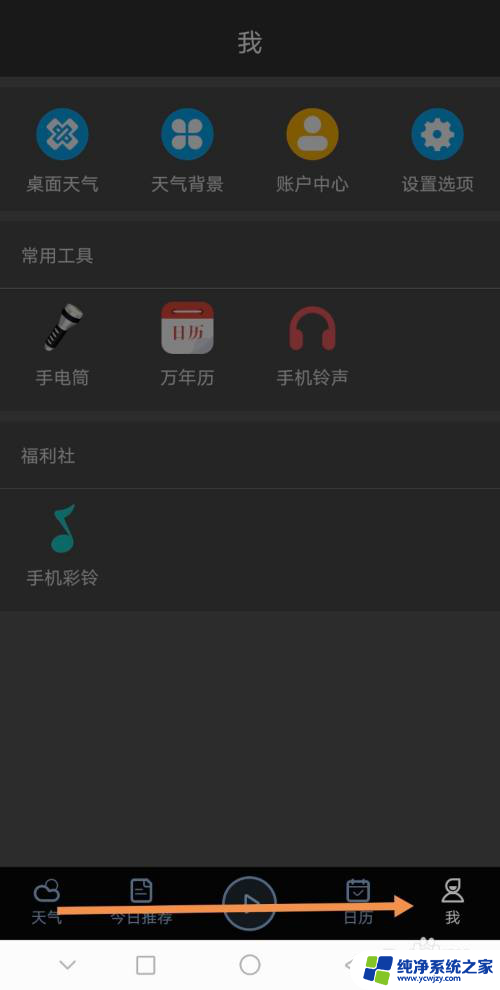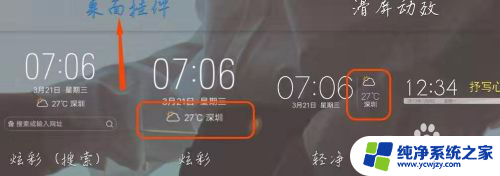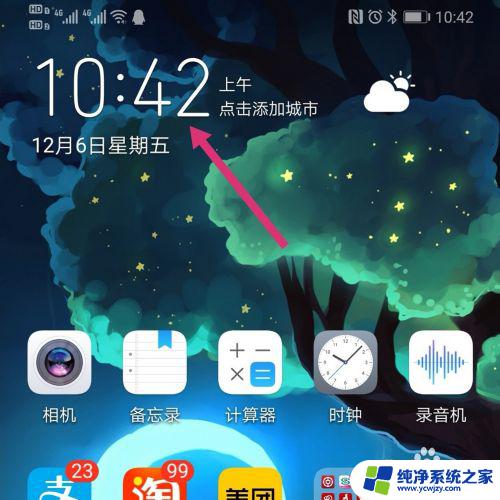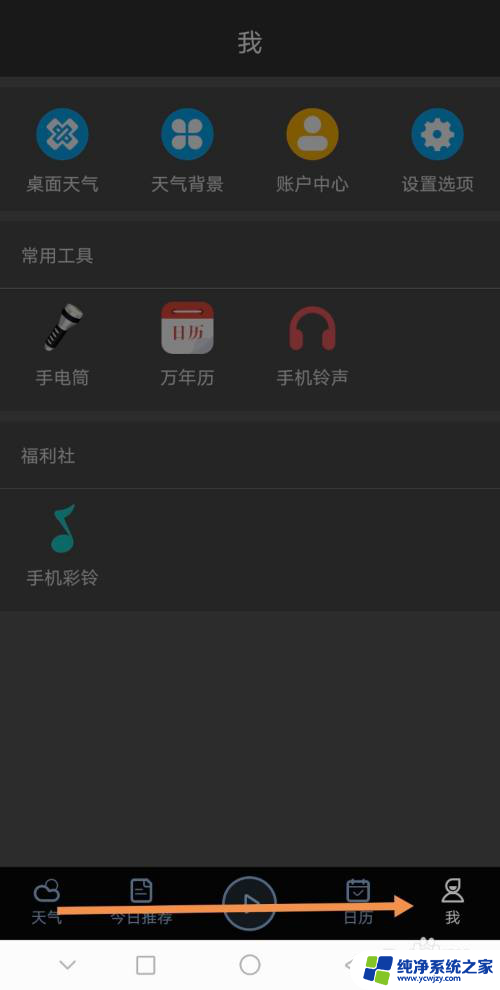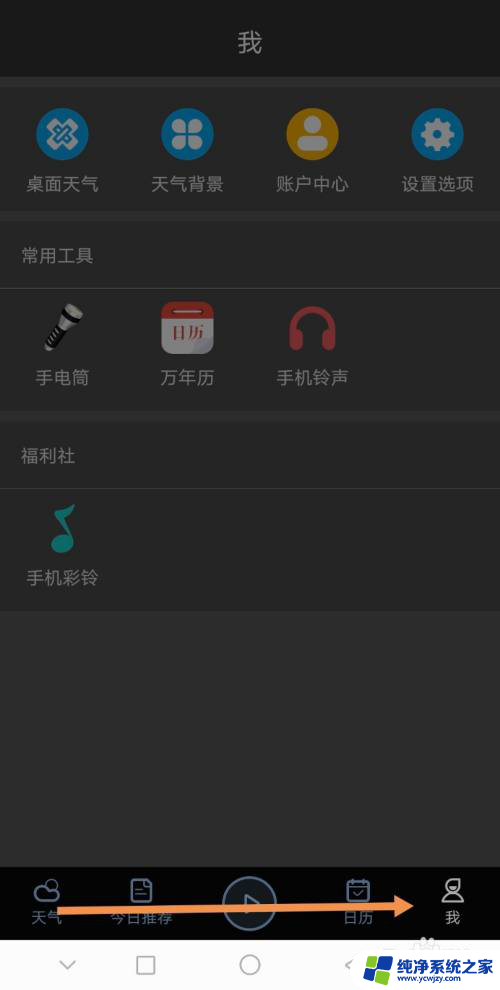任务栏天气预报怎么设置 如何在任务栏显示天气预报(资讯和兴趣)
更新时间:2023-09-06 15:52:51作者:yang
任务栏天气预报怎么设置,如今天气预报对于我们的日常生活变得越来越重要,了解未来的天气情况,能够帮助我们合理安排出行计划,选择合适的穿着,甚至决定我们的心情。而如何在任务栏显示天气预报,成为了许多人关注的话题。任务栏天气预报的设置,不仅方便快捷,还能让我们及时获取天气资讯,满足我们对天气的兴趣。接下来我们将探讨如何设置任务栏天气预报,让天气信息随时为我们所掌握。
步骤如下:
1.右键单击任务栏上的空白处,然后从菜单中选择"资讯和兴趣"。
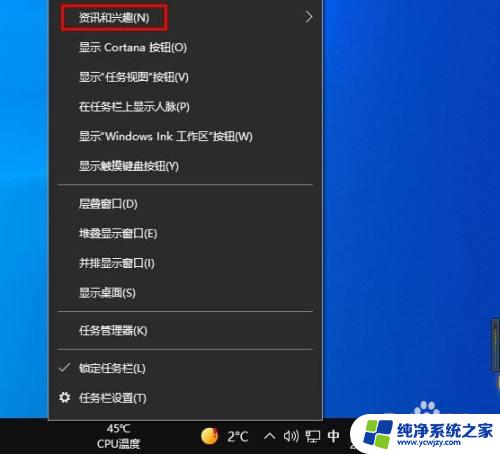
2.然后,您可以选择"关闭"以隐藏任务栏上的天气预报。
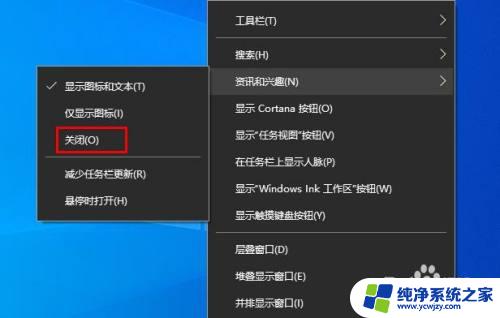
3.您还可以选择"仅显示图标",使天气预报更简单。
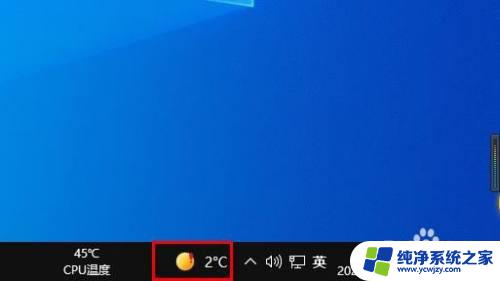
4.如果将鼠标指针悬停在天气图标上,并且不希望打开大窗口。您可以选择“悬停时打开”。
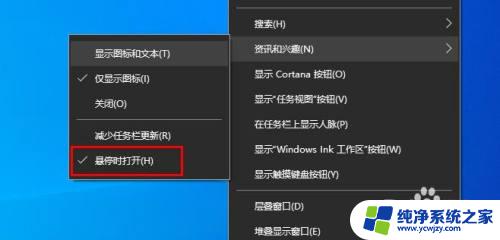
以上就是任务栏天气预报设置的全部步骤,如果您还有任何疑问,请参考本文提供的步骤进行操作,希望本文对您有所帮助。